Twitch Chat Tidak Memuat atau Menghubungkan
Perangkat Streaming / / August 05, 2021
Twitch tidak perlu diperkenalkan ke gamer. Ini adalah platform tempat orang menonton streamer atau penyiar memainkan game favorit mereka. Di sinilah Anda akan bertemu orang-orang yang berpikiran sama dan juga mendapatkan banyak tip dengan game favorit Anda. Saat ini, developer bahkan menggunakan Twitch sebagai platform untuk mempromosikan game mereka. Karena semua pemain berada di satu tempat, jadi lebih mudah untuk membawa game ke target audiens.
Di sini orang-orang berbicara satu sama lain dengan bebas menggunakan fungsi obrolan, tetapi baru-baru ini ada laporan tentang masalah dengan fungsi obrolan. Banyak orang tidak dapat terhubung ke fungsi obrolan, dan itu tidak bisa dimuat. Ini bisa menjengkelkan, dan jika Anda terbiasa dengan pengalaman penuh Twitch maka Anda akan melewatkan ini. Jadi bagaimana Anda mengatasi ini? Itulah yang akan kita lihat di sini dalam panduan ini. Kami akan melihat apa saja kemungkinan alasannya, dan juga bagaimana menyelesaikannya.

Daftar Isi
-
1 Perbaiki Obrolan Twitch tidak memuat atau menghubungkan:
- 1.1 Segarkan Halaman:
- 1.2 Beralih ke Mode Penyamaran:
- 1.3 Coba browser lain:
- 1.4 Kosongkan cache Anda:
- 1.5 Nonaktifkan ekstensi browser:
- 1.6 Nonaktifkan Proxy Anda:
- 1.7 Pastikan Twitch ditambahkan ke daftar putih di AdBlock:
- 1.8 Mulai ulang router Anda:
Perbaiki Obrolan Twitch tidak memuat atau menghubungkan:
Salah satu alasan utama di balik obrolan Twitch tidak memuat adalah ekstensi. Ekstensi seperti Adblock tidak memungkinkan obrolan Twitch Anda berfungsi dengan benar. Selanjutnya, kami memiliki data browser cache dan masalah proxy. Mereka memblokir atau melarang fungsi obrolan dasbor Twitch dan percakapan tidak terlihat oleh pengguna. Kesalahan ini cukup umum terjadi di browser Chrome. Jadi dengan mengingat semua ini, kami telah menyusun panduan ini untuk membantu Anda menyelesaikan masalah Anda dengan Twitch Chat.
Segarkan Halaman:
Terkadang skrip tidak berjalan dengan baik saat koneksi internet Anda tidak konsisten. Jadi cukup segarkan tab browser Anda, dan itu akan menghasilkan skrip yang dijalankan dengan benar kali ini. Klik pada opsi menu di bagian atas dan pilih Reload di browser Anda, atau cukup tekan dan tahan Ctrl + F5 dan halaman web Anda akan disegarkan.
Beralih ke Mode Penyamaran:
Seperti disebutkan di atas, ekstensi terkadang memblokir obrolan Twitch. Jika Anda memiliki beberapa ekstensi dan sebagian besar berguna bagi Anda, menghapus semua ekstensi tidak akan menjadi solusi bagi Anda. Dalam hal ini, Anda harus membuka Twitch di jendela penyamaran atau pribadi. Secara default, semua ekstensi dinonaktifkan di tab yang dibuka dalam mode penyamaran.
Jika Anda menggunakan browser Firefox, tekan dan tahan Shift + Ctrl + P, dan itu akan membuka jendela pribadi. Jika Anda menggunakan browser Chrome, tekan dan tahan Shift + Ctrl + N, dan ini akan membuka jendela penyamaran baru untuk Anda. Sekarang buka Twitch di tab ini, dan Anda tidak perlu khawatir tentang ekstensi apa pun yang menyebabkan masalah dengan obrolan Twitch Anda.
Jika Anda menggunakan browser lain, Anda dapat membuka Pengaturan Menu dan memilih tab Pribadi atau opsi jendela dari daftar. Semua browser memilikinya di opsi menu mereka.
Coba browser lain:
JIKA penyamaran tidak berhasil untuk Anda, Anda dapat mencoba menggunakan browser yang berbeda secara bersamaan. Pastikan untuk tidak memasang ekstensi apa pun ke browser baru ini dan nanti coba buka akun Twitch Anda di browser baru ini. Kemudian periksa dan lihat apakah fungsi obrolan Twitch dimuat dengan benar atau tidak. Jika ya, Anda dapat yakin bahwa browser lama Anda adalah pelakunya. Anda masih dapat menggunakan browser lama Anda, tetapi untuk Twitch, terus gunakan browser baru yang berbeda ini. Kami merekomendasikan untuk menginstal browser Web Opera.
Tetapi jika bahkan browser yang berbeda tidak berfungsi untuk Anda, coba perbaikan berikutnya.
Kosongkan cache Anda:
Terkadang data cache yang rusak dapat menjadi akar penyebab banyak situs web tidak berfungsi dengan baik. Data cache adalah data yang disimpan oleh browser kami untuk semua situs yang kami kunjungi sehingga lain kali kami mengunjungi situs itu; itu akan memuat lebih cepat. Ini karena sudah memiliki beberapa data tentang memuat dari waktu sebelumnya. Tetapi ini juga menjadi bumerang dalam situasi tertentu, dan ini juga bisa menjadi alasan obrolan Twitch Anda tidak berfungsi dengan benar. Jadi, Anda harus membersihkan data cache di browser Anda.
Untuk Browser Chrome,
- Klik ikon Menu di pojok kanan atas dan pilih opsi Pengaturan.

- Kemudian klik tab "Privasi dan Keamanan" di panel kiri.
- Di tengah layar Anda, Anda akan melihat "Hapus Data Penjelajahan". Klik di atasnya.

- Jendela penjelajahan yang jelas akan muncul. Dalam rentang waktu, pilih "Sepanjang waktu" dari menu drop-down.
- Kemudian klik pada opsi Hapus Data di bawah.
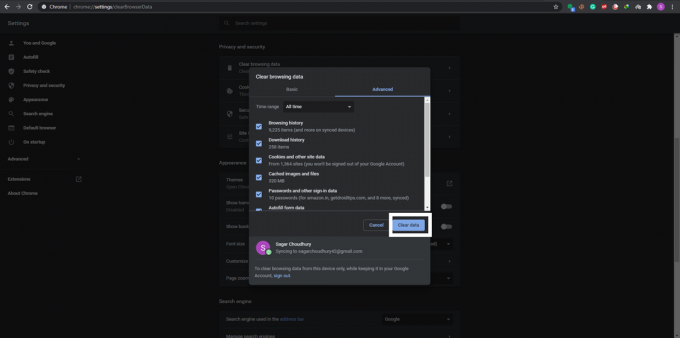
Untuk Browser Firefox,
- Klik ikon Menu di pojok kanan atas dan pilih "Opsi".

- Kemudian klik pada tab "Privasi & Keamanan" di panel kiri.
- Gulir ke bawah sekarang, dan Anda akan menemukan bagian yang bertuliskan “Cookies and Site Data”. Di sini, klik tombol "Hapus Data" tepat di sebelahnya.

- Kemudian di jendela pop-up berikutnya, pilih opsi "Hapus".

Ini akan menyelesaikan masalah Anda dengan Twitch jika masalahnya ada pada data cache browser Anda. Buka Twitch lagi dan lihat apakah kali ini fungsi obrolan berfungsi dengan benar. Misalkan tidak mencoba perbaikan berikutnya.
Nonaktifkan ekstensi browser:
Terkadang ekstensi bisa menjadi akar di balik semua masalah Anda. Jadi coba hapus ekstensi satu per satu dan lihat menghapus atau menonaktifkan mana yang berhasil untuk Anda.
Di browser Chrome,
- Klik ikon Menu di pojok kanan atas.
- Kemudian pilih Alat lainnya> Ekstensi.

- Anda akan melihat daftar semua ekstensi di browser Anda. Cukup matikan sakelar untuk semua ekstensi satu per satu dan lihat apakah menonaktifkan yang tertentu menyelesaikan obrolan Twitch Anda atau tidak. Jika ya, berarti Anda telah menemukan masalah Anda. Cukup hapus ekstensi itu dari browser Anda. Untuk menghapus ekstensi, klik tombol hapus.
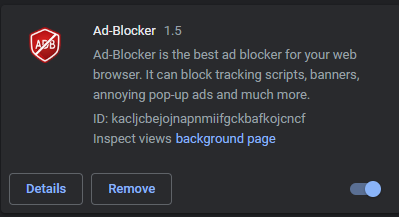
Di browser Firefox,
- Klik ikon Menu di pojok kanan atas dan pilih "Add-ons".

- Kemudian klik pada tab "Extensions" di panel kiri.
- Anda akan melihat daftar semua ekstensi di browser Anda. Cukup matikan sakelar untuk semua ekstensi satu per satu dan lihat apakah menonaktifkan yang tertentu menyelesaikan obrolan Twitch Anda atau tidak. Jika ya, berarti Anda telah menemukan masalah Anda. Cukup hapus ekstensi itu dari browser Anda. Untuk menghapus ekstensi, klik tombol tiga titik dan pilih opsi "Hapus".

Jika menonaktifkan ekstensi juga tidak menyelesaikan masalah Anda, lanjutkan ke perbaikan berikutnya.
Nonaktifkan Proxy Anda:
Jika Anda terhubung pada jaringan Proxy, itu mungkin memblokir atau menyebabkan masalah dengan koneksi Anda ke Twitch juga. JADI coba nonaktifkan Proxy Anda dan lihat apakah itu menyelesaikan masalah Twitch Chat Anda.
Pertama, nonaktifkan proxy di Windows Anda. Tekan dan tahan tombol Windows Key + I dan klik "Jaringan & Internet". Kemudian klik pada tab "Proxy" di panel kiri dan nonaktifkan setiap sakelar di panel kanan jendela itu.
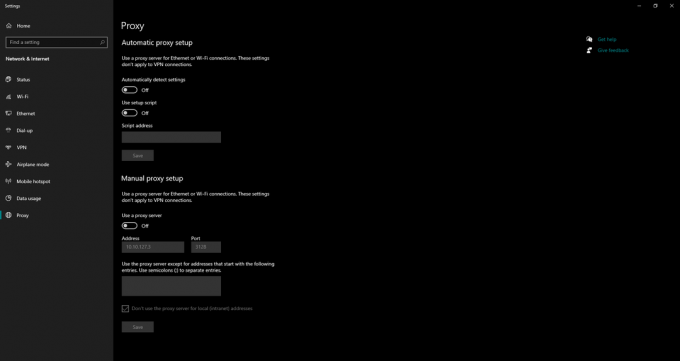
Sekarang jika Anda adalah pengguna Firefox,
- Buka Firefox, klik ikon Menu di pojok kanan atas dan pilih "Opsi".
- Kemudian klik pada tab "Umum" di panel kiri. Di panel kanan, gulir ke bawah ke bawah di mana Anda akan menemukan "Pengaturan Jaringan". Klik "Pengaturan" di sini.

- Sekarang pilih "No proxy" atau "Use system Proxy" dan klik Ok.

Periksa dan lihat apakah menonaktifkan proxy Anda menyelesaikan masalah Anda. Banyak pengguna telah melaporkan bahwa mematikan proxy secara instan memperbaiki masalah mereka dengan Twitch Chat. Jika hal yang sama terjadi pada Anda, maka Anda harus tetap menonaktifkannya. Jika Anda khawatir dengan keamanan Anda setelah menonaktifkan proxy Anda, maka Anda dapat mencoba menggunakan layanan VPN yang dapat diandalkan untuk koneksi Anda.
Pastikan Twitch ditambahkan ke daftar putih di AdBlock:
Adblocker adalah ekstensi browser populer yang digunakan banyak orang untuk menonaktifkan iklan agar tidak muncul di halaman yang mereka kunjungi. Terkadang sebuah halaman dapat membanjiri jendela browser Anda dengan iklan, dan itu bisa mengganggu. Jadi dalam hal ini, Adblock adalah ekstensi yang harus dimiliki. Tetapi ketika Anda menggunakan Twitch, Adblock juga bisa menjadi masalah. Sekarang ketika Anda membuka kedutan, cukup klik pada ekstensi Adblock di bagian atas dan nonaktifkan untuk Kedutan itu. Artinya, cukup tambahkan Twitch ke daftar putih Anda di Adblock.
Jika Anda tidak menggunakan Adblock atau jika ini tidak berhasil untuk Anda, lanjutkan ke perbaikan terakhir yang disebutkan di bawah.
Mulai ulang router Anda:
Terkadang router yang Anda gunakan untuk koneksi internet Anda bisa menjadi akar masalah Anda dengan obrolan Twitch juga. Jadi coba mulai ulang.
- Tekan tombol daya modem dan router Anda, lalu matikan keduanya.
- Tunggu beberapa menit.
- Tekan tombol yang sama lagi dan keduanya menyala kembali. Proses pengaktifan mungkin memerlukan satu atau dua menit, tetapi setelah selesai, masalah obrolan Twitch Anda harus diselesaikan.
Sekarang perbaikan yang disebutkan di atas adalah semua kemungkinan perbaikan untuk masalah obrolan Twitch yang tidak memuat. Manakah di antara masalah berikut yang akan berhasil untuk Anda bergantung pada penyebab masalah sistem Anda. Cobalah semuanya satu per satu dan tidak diragukan lagi salah satunya akan menyelesaikan masalah Anda dan memberi Anda pengalaman Twitch sepenuhnya.
Jika Anda memiliki pertanyaan tentang artikel ini, beri komentar di bawah, dan kami akan menghubungi Anda kembali. Jika salah satu dari perbaikan ini berhasil untuk Anda, maka komentari mana yang berhasil untuk Anda. Juga, pastikan untuk memeriksa artikel kami yang lain di Tip dan trik iPhone,Kiat dan trik Android, Tip dan trik PC, dan masih banyak lagi untuk informasi yang lebih berguna.



